【Lubuntu桌面美化方案】:个性化工作环境的终极指南
发布时间: 2024-09-28 20:48:15 阅读量: 150 订阅数: 55 


Ubuntu 学习 网页版
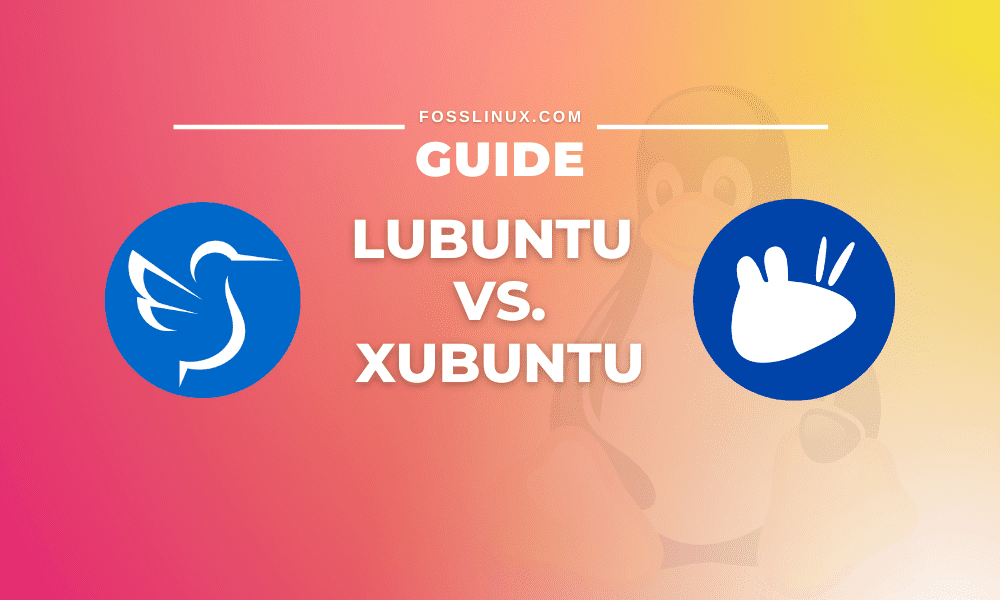
# 1. Lubuntu桌面环境概述
Lubuntu是一个轻量级的Linux发行版,它以简洁和效率闻名,特别适合老旧硬件和资源有限的系统。它采用了LXQt桌面环境,一个结合了LXDE和Qt组件的桌面环境,旨在提供轻便且功能丰富的桌面体验。由于其低资源消耗,Lubuntu通常被视作启动速度快、运行效率高的操作系统之一。
对于那些寻求简单、高效的桌面环境的用户来说,Lubuntu不仅能够满足基本的计算需求,还提供了足够的定制空间来适应个人的使用习惯。本章将带领读者初探Lubuntu的基本特性,为后续的个性化定制打下基础。
# 2. 定制Lubuntu外观
### 2.1 主题选择与应用
#### 2.1.1 窗口装饰主题的更换
在Linux的世界里,窗口装饰主题负责管理窗口边框、标题栏、按钮和其他装饰性图形。通过更换不同的主题,我们可以快速改变Lubuntu桌面的外观,以适应个人的审美偏好或提高工作效率。
Lubuntu默认使用的是`Openbox`窗口管理器,因此我们将使用`Openbox`的管理工具`obconf`来更换主题。首先,确保你已经安装了`obconf`工具。在终端执行以下命令安装:
```bash
sudo apt-get update
sudo apt-get install obconf
```
安装完成后,通过图形界面打开`Openbox`配置工具。点击菜单栏的`设置` -> `Openbox配置管理器`。
接下来,选择你想要应用的主题。Lubuntu拥有一个庞大的主题库,你可以在`/usr/share/themes/`目录下查看可用主题。当然,也可以从互联网上下载新的`Openbox`主题包。
一旦选定了喜欢的主题,点击`应用`按钮,然后注销或者重启你的`Openbox`会话。这样,新的主题就会生效了。
#### 2.1.2 图标主题的个性化设置
图标主题改变了桌面和文件管理器中的图标样式,这可以极大地改变系统的整体外观和风格。与更换窗口装饰主题类似,更换图标主题之前,你可能需要先下载相应的图标主题包。许多图标主题可以从`***`等网站上免费获取。
安装图标主题的方法通常是解压并复制文件到`~/.icons/`目录。之后,你可以使用`lxappearance`工具来设置你喜欢的图标主题。
首先确保安装了`lxappearance`工具:
```bash
sudo apt-get update
sudo apt-get install lxappearance
```
然后启动它:
```bash
lxappearance
```
在`lxappearance`的用户界面中,从左侧边栏选择“图标”选项卡,在那里你可以浏览和选择你喜欢的图标主题。应用更改后,桌面图标、系统托盘图标和应用程序图标都会随之更新。
### 2.2 背景与启动画面美化
#### 2.2.1 更换壁纸与屏保
Lubuntu提供的默认壁纸可能适合某些用户,但大多数人会希望个性化选择自己的桌面背景。更改壁纸是一个简单的过程,可以通过点击桌面右键菜单中的“更改壁纸”选项来完成。系统会打开一个包含预装壁纸和一些在线资源的窗口。
你还可以通过设置屏幕保护程序(Screen Saver)来保护你的显示器,在长时间不使用电脑后,屏幕保护程序会自动启动。要设置屏幕保护程序,可以点击右键菜单中的“屏幕保护程序设置”。
通过这个窗口,你可以选择一个喜欢的屏幕保护程序,设定它启动的等待时间以及其它相关选项。
#### 2.2.2 自定义登录界面
登录界面是用户每次启动Lubuntu时首先看到的界面,因此对其进行个性化设置可以带来更个性化的体验。Lubuntu使用`LightDM`作为显示管理器,自定义登录界面可以通过安装不同的`LightDM`主题来实现。
首先,需要安装`LightDM`的`greeter`设置工具:
```bash
sudo apt-get install lightdm-gtk-greeter-settings
```
安装完成后,启动`LightDM Greeter Settings`工具:
```bash
sudo lightdm-gtk-greeter-settings
```
在`LightDM Greeter Settings`中,你可以选择新的登录主题、背景图像、显示语言和其他选项。更改这些设置后,需要注销当前会话或者重启电脑来使更改生效。
### 2.3 字体调整与优化
#### 2.3.1 字体渲染效果调整
字体渲染对于视觉体验而言至关重要。不恰当的字体渲染设置会使阅读文本成为一件痛苦的事。在Lubuntu中,你可以通过`lxappearance`工具来调整字体渲染的设置。
首先,安装`lxappearance`工具:
```bash
sudo apt-get install lxappearance
```
之后,打开`lxappearance`,点击“字体”选项卡,你可以在这里为不同的用途选择不同的字体。更重要的,对于字体渲染,你可以选择不同的字体渲染引擎以及调整相关的渲染参数,如hinting, anti-aliasing等。选择最合适的设置可以显著提高文本的可读性和美观度。
#### 2.3.2 系统字体的更换与优化
如果默认字体不满足需求,可以更换系统字体。首先,确保已经安装了你想用的字体。下载字体文件后,通常它们会是`.ttf`或`.otf`格式。
将字体文件放入`~/.fonts/`目录(如果没有这个目录,则需要创建它)。然后在终端中运行以下命令更新字体缓存:
```bash
fc-cache -fv
```
接下来,再次启动`lxappearance`,在“字体”选项卡中选择你刚才安装的字体。这样,你的应用程序中的系统字体就会被新的字体所替换。
为了优化字体显示效果,你还需要调整`~/.config/fontconfig/fonts.conf`文件中的字体配置。以下是字体配置文件中的一个基本示例:
```xml
<?xml version='1.0'?>
<!DOCTYPE fontconfig SYSTEM 'fonts.dtd'>
<fontconfig>
<match target="pattern">
<edit name="antialias" mode="assign">
<bool>true</bool>
</edit>
<edit name="hinting" mode="assign">
```
0
0





